隨著信息技術的發展,許多人處理一個文檔非常普遍。在我們的工作中,與同事一起編輯文檔時,我們會使用Word中的修訂。
第1部分-為什麼使用跟踪更改?
跟踪更改是Microsoft Word中的工具,它使用戶可以清楚地看到所做的更改以及誰在文檔中進行了更改。此外,當您收到他人修改過的文檔時,您有權拒絕或接受對該文檔所做的任何更改。該工具對我們的辦公室生活非常有幫助,因為它大大提高了我們的工作效率。
第2部分-航跡更改的編輯功能
在學習如何使用修訂版之前,我認為您有必要了解其編輯功能。現在讓我們看下面。
1.更改跟踪選項
首先,打開Microsoft Word,然後選擇文檔頂部的“審閱”選項卡。然後在“跟踪”列中找到小箭頭圖標。單擊它,您將看到“跟踪更改選項”窗口。
1)顯示:選擇將在文檔中顯示的標記類型,例如註釋,墨水,插入和刪除。
2)在所有標記視圖中顯示氣球:選擇如何顯示文檔修訂。您可以在文檔的空白處以氣球形式顯示修訂,也可以直接在文檔本身中顯示修訂。
3)查看窗格:選擇如何顯示對文檔的修訂。您可以在文檔的空白處以氣球形式顯示修訂,也可以直接在文檔本身中顯示修訂。
4)您可以根據需要通過單擊高級跟踪更改選項來設置選項。或通過單擊更改用戶名來更改您的名稱。
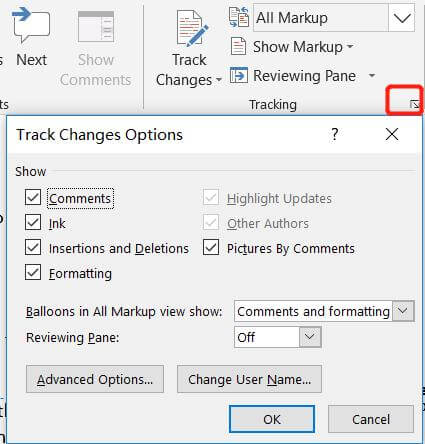
注意
“您還有第二個選項來顯示標記和審閱窗格。
1)顯示標記:轉到查看>顯示標記。下拉列表具有用於打開或關閉標記的選項。
2)審查窗格:轉到審查>審查窗格。您可以選擇一種選項來顯示審閱窗格。”
2.顯示以供審查
要查看文檔中的更改,請轉至審閱>顯示以供審閱。
1)簡單標記:顯示修改後的文本,但是當您刪除,插入和格式化文檔的內容時,您會在左側看到一個紅色的豎線。如果單擊它,則簡單標記將變為所有標記。當您添加評論時,評論標記將出現在右側。
2)所有標記:顯示所有標記。
3)沒有標記:顯示修改後的文本,沒有任何指示。
4)原始:顯示未更改的原始文本。
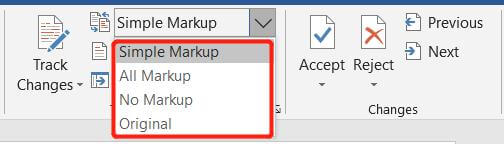
第3部分-如何打開/關閉曲目更改?
1)打開:轉到“審閱” ,然後單擊“曲目更改”圖標。或從下拉列表中選擇“跟踪更改”。啟用“跟踪更改”後,即可開始編輯文檔。
2)關閉:編輯文檔後,再次返回以單擊“跟踪更改” 。當它關閉時,Word停止標記更改。
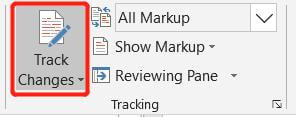
第4部分-如何使用修訂版?
啟用“跟踪更改”可以使您輕鬆發現所做的更改。如果您對文檔進行了任何更改(例如刪除,插入和格式化),則將記錄這些更改。首先,請確保將“簡單標記”更改為“所有標記”,以便可以看到所做的所有更改。
1)刪除:如果發現某些內容無用,則將其刪除。首先打開“跟踪更改”,選擇內容,然後將其刪除。您將看到刪除標記有刪除線。

2)插入:如果發現缺少某些內容,請在打開“修訂”後將其添加到文檔中。您會看到插入的內容帶有下劃線。

3)格式化:格式化文本時,格式化類型將在文檔的右邊距中註明。您還可以看到格式化文本的作者。

4)評論:選擇您要發表評論的地方。轉到審閱並單擊新建評論。您可以在文檔的右邊距中看到留下評論,日期和評論內容的作者。

第5部分-在審核時如何拒絕或接受曲目更改?
當您完成文檔的編輯並且需要查看所做的更改時,或者在收到已編輯的文檔並且需要檢查其他人所做的更改時,您可以接受或拒絕所有更改。如果您同意更改,請接受。如果您想保留原始內容,請拒絕它們,更改將被刪除。現在,讓我們看看以下接受或拒絕跟踪更改的方法。
1)要立即接受或拒絕更改,可以轉到“審閱” ,選擇編輯的內容,然後在“更改”列中單擊“接受”或“拒絕”。或找到更改的內容,右鍵單擊後從下拉列表中選擇接受或拒絕更改。
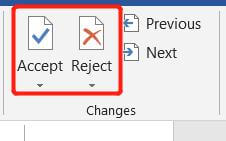
2)在“接受”或“拒絕”圖標的底部,您可以看到一個小的向下箭頭。單擊它,您可以執行以下操作:接受/拒絕並移至下一步,接受/拒絕此更改,接受/拒絕所有更改,等等。
3)您也可以使用“上一個”和“下一個”按鈕從一個更改移至下一個更改。
第6部分-如何鎖定跟踪更改?
如果您想阻止其他作者關閉“曲目更改”,請將其鎖定。轉到查看,然後單擊“修訂”圖標下的向下小箭頭按鈕。然後單擊鎖定跟踪並輸入密碼。
![]()
結論
跟踪文檔中的更改,例如您可以查看的建議。閱讀本文後,我認為您對Word 2016中的修訂有一個清晰的了解。希望此方便的工具可以在編輯或查看更改的過程中為您提供幫助。如果您了解更多有關修訂的信息,請給我們留言。
本文是否有幫助? 感謝您的反饋意見!
是 要么 沒有
































評論